Exportieren von Windows-Ereignisprotokollen
Summary: Erfahren Sie, wie Sie Protokolle der Ereignisanzeige unter Windows 11, 10, 8 und 7 exportieren. In diesem Handbuch wird erläutert, wie Sie mithilfe der Ereignisanzeige Protokolle speichern, Systemprotokolle überprüfen und Anwendungsprotokolle anzeigen. Ideal für Fehlerbehebung und Systemdiagnose. ...
This article applies to
This article does not apply to
This article is not tied to any specific product.
Not all product versions are identified in this article.
Instructions
Windows-Ereignisprotokolle
- Windows-Ereignisanzeige:
- In Windows 7: Klicken Sie auf Start und geben Sie Folgendes ein:
eventvwr.msc
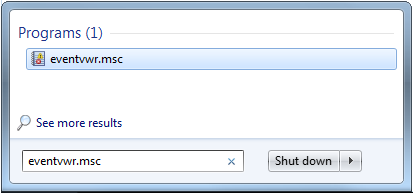
- Windows 11, 10, 8.1 oder 8:
- Drücken Sie die Windows -Taste
- Typ: Ereignisanzeige
- Wählen Sie „Ereignisprotokolle anzeigen“ aus.
- In Windows 7: Klicken Sie auf Start und geben Sie Folgendes ein:
- Wählen Sie den Typ der Protokolle aus, die Sie exportieren müssen:
- Windows 11, 10, 8.1, 8 oder 7:
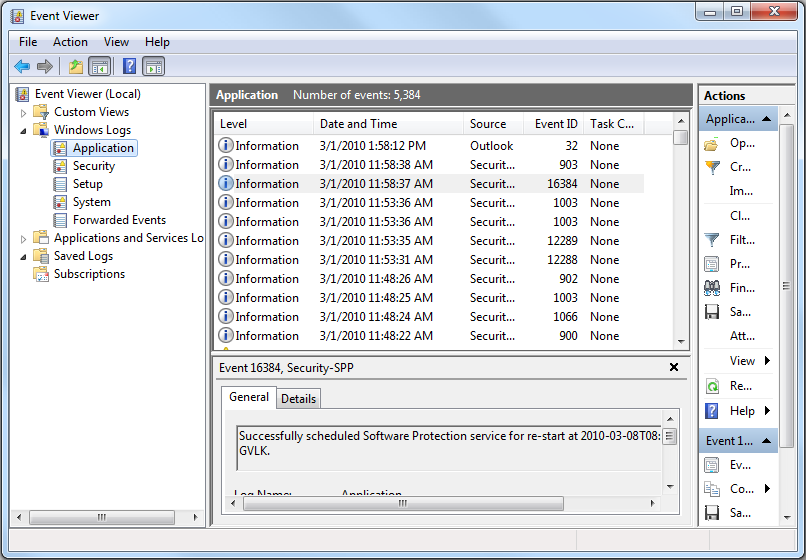
- Windows 11, 10, 8.1, 8 oder 7:
- Speichern Sie das Protokoll:
- Windows 11, 10, 8.1, 8 oder 7: Aktion: >Alle Ereignisse speichern unter...
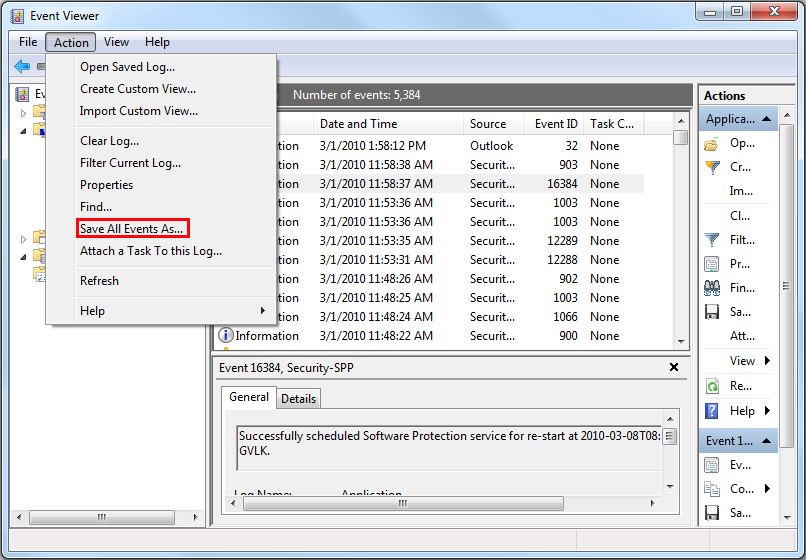
- Windows 11, 10, 8.1, 8 oder 7: Aktion: >Alle Ereignisse speichern unter...
Weitere Informationen finden Sie unter folgendem Link: Anleitung zum Speichern von Ereignisprotokollen
Additional Information
Empfohlene Artikel
Hier sind einige empfohlene Artikel zu diesem Thema, die für Sie von Interesse sein könnten.
Article Properties
Article Number: 000124382
Article Type: How To
Last Modified: 24 Oct 2024
Version: 5
Find answers to your questions from other Dell users
Support Services
Check if your device is covered by Support Services.
